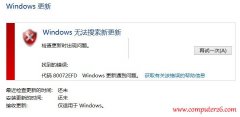远程桌面是win8 系统中用处比较多的功能了,Win8远程桌面连接可以实现远程操控电脑的目的。但是有些用户开启Win8远程桌面连接的时候总是太卡了,这个时候该怎么办呢? 解决方法:......
Win10如何更换主题
Windows主题是桌面背景图片、窗口颜色和声音的组合。不同的主题可以给我们的电脑呈现不一样的风格。所以平时经常换一换电脑主题也可以调剂一下我们的心情。那么Windows10如何更换主题呢?早期的Windows10版本仍然需要进入控制面板来操作,Win10 15002预览版(Win10创作者更新,红石2)之后的版本,则可以在“设置”中来操作。下面把这两种方法都来分享一下:
方法一:在“设置 - 个性化 - 主题”中切换主题
依次进入Win10系统设置的“设置 - 个性化 - 主题”界面。如图:
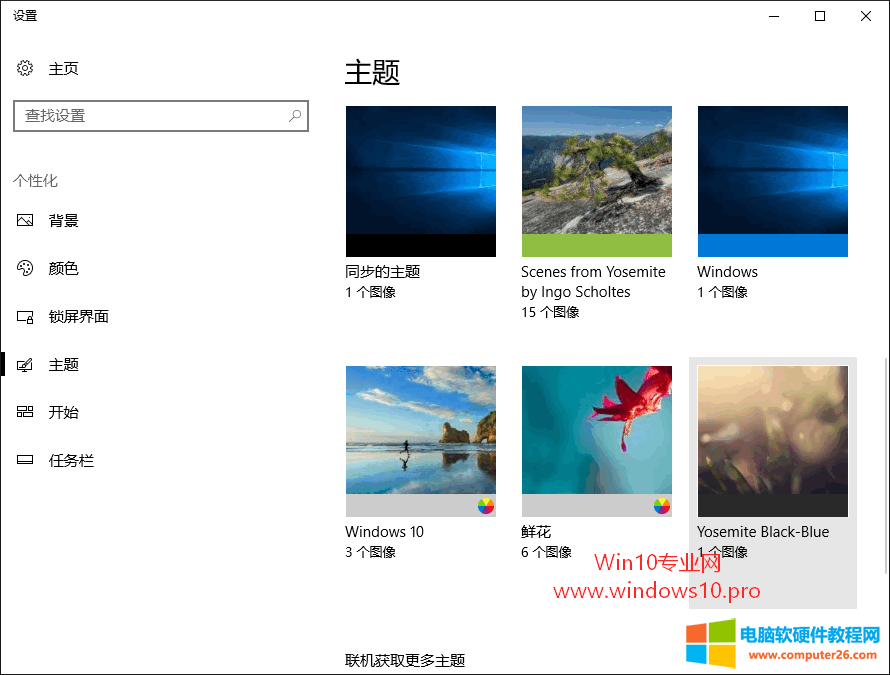
在想要使用的主题上点击一下,即可把当前主题切换为该主题。一切就是这么简单,呵呵。
方法二:在“控制面板\所有控制面板项\个性化”窗口中切换主题
这是自Windows7以来传统的方法,依次进入“控制面板\所有控制面板项\个性化”窗口。如图:

在主题列表中点击你想用的主题,即刻就完成了主题的更换,你会感觉到桌面壁纸、任务栏和窗口颜色等瞬间就已经改变了。一切就是这么简单,甚至无需再像以前那样点击保存按钮,让你即点即用。
标签: Win10更换主题
相关文章
- 详细阅读
- 详细阅读
- 详细阅读
- 详细阅读
-
双系统重装windows7后无法启动centos6.4详细阅读

1.下载CentOS-6.4安装光盘ISO 2.使用UltraISO将其刻录到U盘 3.重启使用进入BIOS界面,选择从U盘启动 4.到安装光盘界面时,选择Rescue install system进入拯救模式 5.进行一系列设置后,进入shell模式......
2016-06-03 200 windows windows7 windows7系统